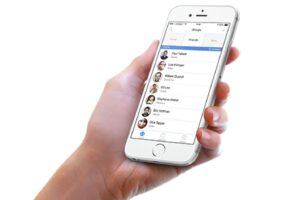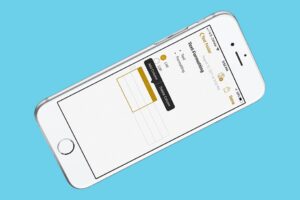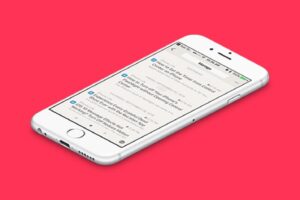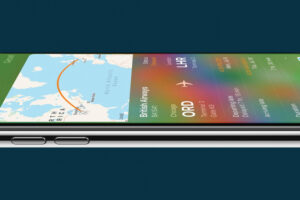Comment nommer, modifier et changer les adresses de domicile, de travail et les adresses favorites dans les cartes sur l'iPhone

* Cet article fait partie du bulletin d'information iphonologie 'Tip of the Day'. Inscrivez-vous. *
Le fait de définir l'adresse de votre domicile dans Maps sur votre iPhone ou iPad permet d'obtenir facilement des indications sur votre lieu de résidence actuel. De même, en définissant une adresse de travail et des favoris, que ce soit sur Apple Maps ou Google Maps, il suffit de quelques clics pour obtenir un itinéraire vers ces lieux. Si vous avez déjà défini l'adresse de votre domicile sur Apple ou Google Maps, il est toujours utile de connaître ce conseil au cas où vous auriez besoin de mettre à jour votre adresse de domicile, de travail ou toute autre adresse favorite. Nous allons diviser cet article entre Apple Maps et Google Maps. Ensuite, pour chaque application cartographique, nous verrons comment définir l'adresse de votre domicile et de votre lieu de travail et comment créer des favoris. Dans l'ensemble, ces paramètres vous feront gagner du temps lors de la planification de vos itinéraires quotidiens et de la création de cartes vers et depuis des lieux fréquemment visités.
En rapport : Comment éviter les routes à péage sur Apple et Google Maps
Maîtrisez votre iPhone en une minute par jour :
Inscrivez-vous à la newsletter "Tip of the Day" de iphonologie et nous vous enverrons chaque jour un conseil pour gagner du temps et tirer le meilleur parti de votre iPhone ou iPad.
Table des matières
Comment changer de domicile et de travail dans Apple MapsComment créer des favoris dans Apple MapsComment définir le domicile et le travail dans Google MapsComment enregistrer des lieux dans Google Maps
Comment changer de domicile et de travail sur les cartes Apple sur iPhone
Apple Maps connaît vos lieux de résidence et de travail grâce aux adresses figurant sur votre propre carte de contact, ce qui signifie que nous devons consulter la rubrique Contacts pour changer de domicile et de travail sur Apple Maps. Pour ce faire
- Ouvrez l'application Téléphone et appuyez sur l'onglet Contacts en bas de l'écran.
- Votre carte de contact se trouve tout en haut. Tapez sur votre nom.
- Appuyez sur Modifier dans le coin supérieur droit.
- Faites défiler vers le bas jusqu'à ce que vous voyiez votre adresse. Si vous avez déjà saisi une adresse, tapez sur chaque section pour modifier les informations.
- Pour créer une nouvelle adresse de domicile, appuyez sur ajouter une adresse.
- Une fois l'adresse saisie, appuyez sur Terminé.
N'oubliez pas que vous définissez une adresse professionnelle de la même manière que vous définissez une adresse personnelle dans Apple Maps. Pour transformer une adresse en adresse professionnelle :
- Tapez le mot "maison" à côté du cercle rouge.
- Cela fera apparaître vos étiquettes et vous donnera la possibilité de sélectionner domicile, travail, autre, ou d'ajouter une étiquette personnalisée. Appuyez sur travail.
- Tapez "Done".
Désormais, lorsque vous ouvrez Apple Maps, l'adresse que vous avez définie comme domicile sera marquée par une icône bleue. L'adresse de votre lieu de travail sera marquée par une petite icône marron.
Comment créer des favoris dans les cartes Apple sur iPhone
Pour ajouter un lieu à vos favoris dans Apple Maps :
- Ouvrez l'application Apple Maps.
- Saisissez l'adresse que vous souhaitez ajouter à vos favoris, puis glissez la carte d'information.
- Touchez Favoris pour ajouter votre adresse aux Favoris.
- Donnez un nom au lieu ou enregistrez-le comme adresse. Appuyez sur Enregistrer.
Pour supprimer facilement des emplacements de vos favoris dans Apple Maps :
- Ouvrez Apple Maps et glissez sur la carte d'information les adresses que vous avez récemment recherchées.
- Faites défiler la liste jusqu'en bas et sélectionnez "Favoris".
- Dans la liste, trouvez le favori que vous voulez supprimer. Faites glisser le curseur vers la gauche sur le favori.
- Appuyez sur Supprimer.
Comment définir le domicile et le travail dans Google Maps sur l'iPhone
Google Maps permet de définir ou de mettre à jour facilement l'adresse de votre domicile et de votre lieu de travail. Pour définir votre adresse de domicile ou de travail dans Google Maps :
- Ouvrez Google Maps.
- Touchez les trois lignes horizontales dans le coin supérieur gauche.
- Tapez sur vos places.
- Si vous n'avez jamais fixé d'adresse pour votre domicile ou votre travail, il vous suffit d'appuyer sur "Home or Work".
- Recherchez l'adresse sur la carte ou dans votre application Contacts.
- Si vous mettez à jour votre adresse de domicile ou de travail, touchez les trois points à droite de l'adresse.
- Vous pouvez maintenant modifier ou supprimer votre adresse de domicile ; cela fonctionne de la même manière pour votre adresse de travail, ou toute autre adresse que vous avez saisie dans Vos lieux.
Comment enregistrer des lieux dans Google Maps sur iPhone
La sauvegarde des lieux dans Google Maps est l'équivalent des Favoris dans Apple Maps. Pour enregistrer un lieu dans Google Maps :
- Ouvrez l'application Google Maps et recherchez l'adresse que vous souhaitez enregistrer.
- Appuyez sur la carte d'information du lieu.
- Appuyez sur Enregistrer.
- Appuyez sur Favoris.
Pour supprimer un lieu sauvegardé de Google Maps
- Ouvrez Google Maps.
- Touchez les trois lignes horizontales dans le coin supérieur gauche.
- Tapez sur vos places.
- Tapez sur l'emplacement sauvegardé que vous souhaitez supprimer.
- Appuyez sur la carte d'information du lieu en bas.
- Touchez Sauvegardé pour le supprimer de vos emplacements sauvegardés.